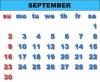אתה יכול ליצור קבצים ותיקיות בשולחן העבודה של מחשב ה-Mac שלך.
משתמשי Mac חדשים עלולים למצוא את עצמם אובדי עצות כאשר מנסים לבצע משימות בסיסיות שהיו רגילות במחשב קודם. עם זאת, שתי מערכות ההפעלה מסוגלות כמעט את כל אותן פונקציות; אתה רק צריך ללמוד את קיצורי הדרך והקליקים הפשוטים והבסיסיים השונים עבור Mac OS. עם תפריט נגיש בקלות, אתה יכול ליצור תיקיות, או ספריות, בכל תיקיה במחשב, כולל שולחן העבודה. אתה יכול לגרור או לשמור קבצים בודדים גם על שולחן העבודה.
תיקייה חדשה
שלב 1
גש לשולחן העבודה של המחשב שלך. ייתכן שתצטרך למזער את כל חלונות התוכנית הפתוחים או לעבור למסך שולחן עבודה ריק אם תכונת ה-Spaces של Mac מופעלת.
סרטון היום
שלב 2
לחץ והחזק את מקש Ctrl ולחץ על רקע שולחן העבודה. Ctrl + click היא הפקודה הבסיסית שמספקת הרבה מאותן אפשרויות כמו לחיצה ימנית ב-Windows.
שלב 3
בחר "תיקיה חדשה". תיקייה חדשה ללא שם מופיעה מיד על שולחן העבודה. לחץ על התיקיה ולחץ על Return כדי לשנות את שם התיקיה.
העתקת קבצים לשולחן העבודה
שלב 1
עיין בתיקיות המחשב שלך כדי לאתר את הקובץ הרצוי בשולחן העבודה.
שלב 2
לחץ ישירות על הקובץ. אתה יכול לבחור קבצים מרובים על ידי החזקת מקש Apple/Command תוך כדי לחיצה וסימון כל קובץ בודד.
שלב 3
גרור את הקובץ (ים) לשולחן העבודה הריק שלך. אם הקובץ היה ממוקם בכונן USB הבזק או בכונן קשיח חיצוני, הוא פשוט יצור עותק ב- שולחן העבודה - אחרת, הקובץ יימחק מהמיקום המקורי ויווצר כעותק ב- שולחן העבודה.
שמירת קבצים בשולחן העבודה
שלב 1
פתח את התוכנית שבה השתמשת כדי ליצור את הקובץ שברצונך לשמור על שולחן העבודה שלך.
שלב 2
פתח או צור את הקובץ שברצונך לשמור. לחץ על התפריט "קובץ" בפינה השמאלית העליונה של המסך. לחץ על "שמור בשם".
שלב 3
הזן שם קצר וייחודי לקובץ. לחץ על "שולחן עבודה" בסרגל הכלים השמאלי של תיבת הדו-שיח הקטנה. לחץ על "שמור" כדי ליצור את הקובץ על שולחן העבודה שלך. אם ברצונך להוריד קובץ, כגון תמונה או MP3, מדפדפן האינטרנט שלך, Ctrl + לחץ ישירות על הקובץ במקום זאת. בחר "שמור קישור בשם" או "שמור תמונה בשם" ולחץ על "שולחן עבודה" ו"שמור" כדי ליצור גרסה של הקובץ על שולחן העבודה שלך.